Du kan tilføje en cPanel e-mailkonto til din Androids indbyggede e-mailapplikation. Du behøver ikke bruge nogen eksterne apps fra Google Play.
1. Åbn din Android-telefon og swipe op fra bunden af skærmen til toppen. Find ikonet Indstillinger og åbn det.
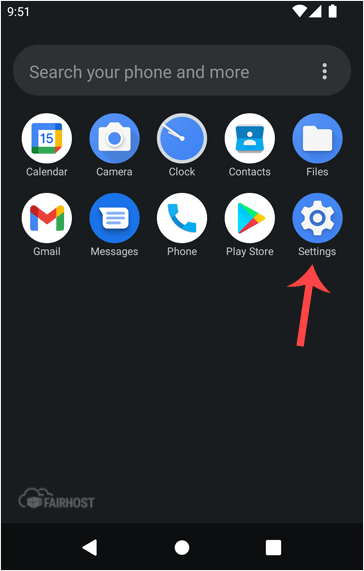
2. Rul ned til indstillingen Adgangskoder, nøglekort & autofyld og tryk på den.
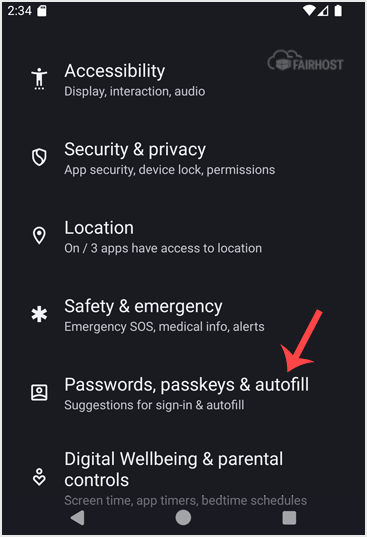
3. Tryk på + Tilføj konto.
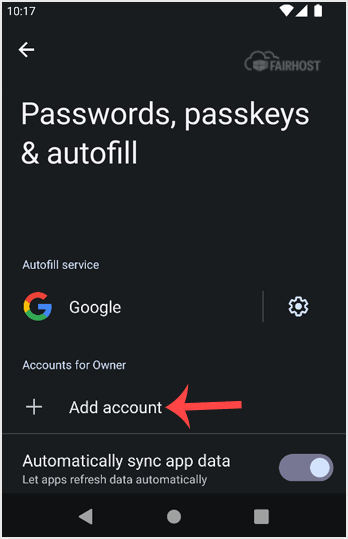
4. Vælg nu indstillingen Personlig IMAP.
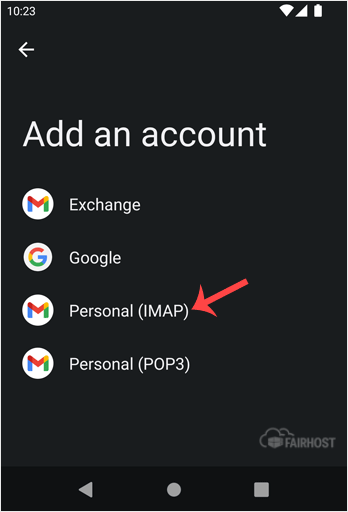
5. I sektionen "Tilføj din e-mailadresse", indtast din fulde e-mailadresse, som f.eks. you@example.com. Tryk derefter på Næste og indtast din adgangskode. Bekræft med Næste igen.
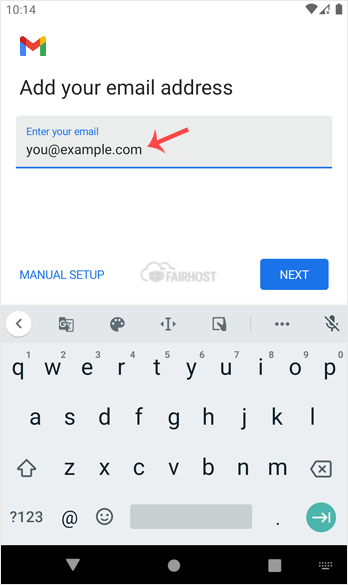
6. Kig på Indstillinger for indgående server og Indstillinger for udgående mailserver. Hvis alt ser OK ud, tryk derefter på Næste.
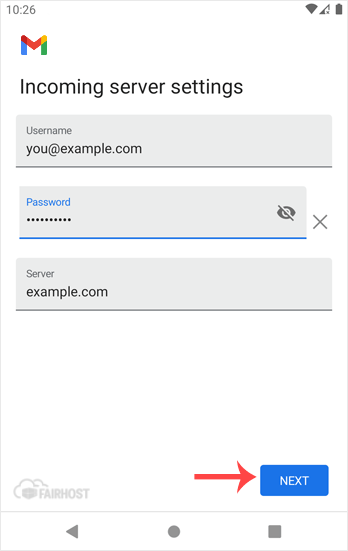
7. Du kan vælge E-mail synkroniseringsfrekvens og andre indstillinger under kontoindstillingen. Vælg efter dine behov og tryk på Næste.
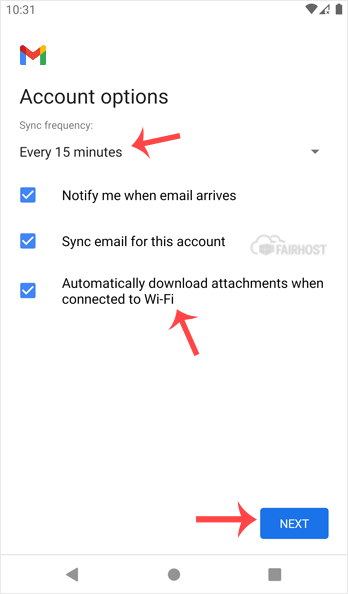
8. I inputfeltet Dit navn indtast dit navn og tryk på Næste.
Tillykke! Fra nu af, når du modtager en e-mail, vil du få en notifikation. Du kan se en liste over e-mailkonti fra dine Android-indstillinger >> Adgangskoder & konti.
Du kan også få adgang til det direkte fra den indbyggede Gmail-applikation.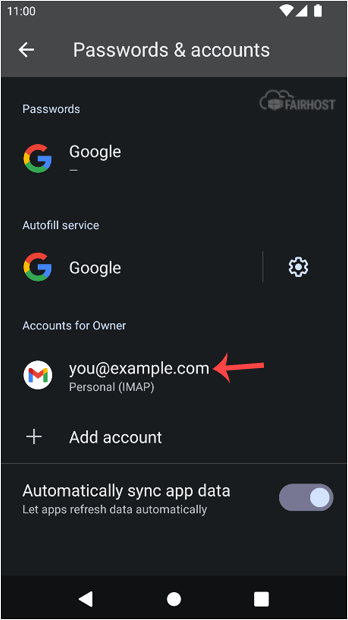
Se vores andre Android-vejledninger om, hvordan man manuelt læser/tjekker e-mails eller opretter og sender en ny besked.
